Khi sử dụng có thể bạn sẽ gặp trường hợp App Store bị lỗi không kết nối, không tải ứng dụng được trên iphone. Đừng lo lắng. Appfinance.vn sẽ hướng dẫn bạn những cách khắc phục thành công ở ngay bài viết dưới đây. Bạn đọc hãy theo dõi ngay nhé.
Giảm tải dung lượng bộ nhớ
Khi dung lượng bộ nhớ iphone bị đầy thì bạn sẽ không thể tải được ứng dụng trên App Store. Vì thế, hãy kiểm tra bộ nhớ điện thoại của mình. Nếu nó đã chứa quá nhiều video, hình ảnh, nhạc,… thì bạn cần xóa bớt những thứ không cần thiết.
Nếu bạn nhận được thông báo “Not Enough Storage” khi tải ứng dụng từ App Store. Thì chắc chắc nguyên nhân là do đầy bộ nhớ. Việc giảm tải hoặc nâng cấp dung lượng này là cần thiết.
Cách để kiểm tra lưu lượng bộ nhớ trước khi tải các ứng dụng như sau:
+ Bạn vào “Cài đặt”.
+ Chọn “Cài đặt chung”.
+ Chọn “Dung lượng Iphone”. Tại đây, bạn sẽ xem được bộ nhớ của mình đã sử dụng hết bao nhiêu cũng như tỷ trọng từng mục.
Cập nhật thông tin thanh toán cho Apple ID
Để tải xuống các ứng dụng từ App Store, bạn cần cập nhật đủ thông tin thanh toán cho Apple ID. Kể cả khi bạn chỉ tải những ứng dụng miễn phí thì vẫn cần có thông tin liên hệ và thanh toán hợp lệ. Ngoài ra, bạn cũng cần cập nhật lại các thông tin này của mình. Bởi rất có thể các chi tiết thanh toán của bạn đã hết hạn.
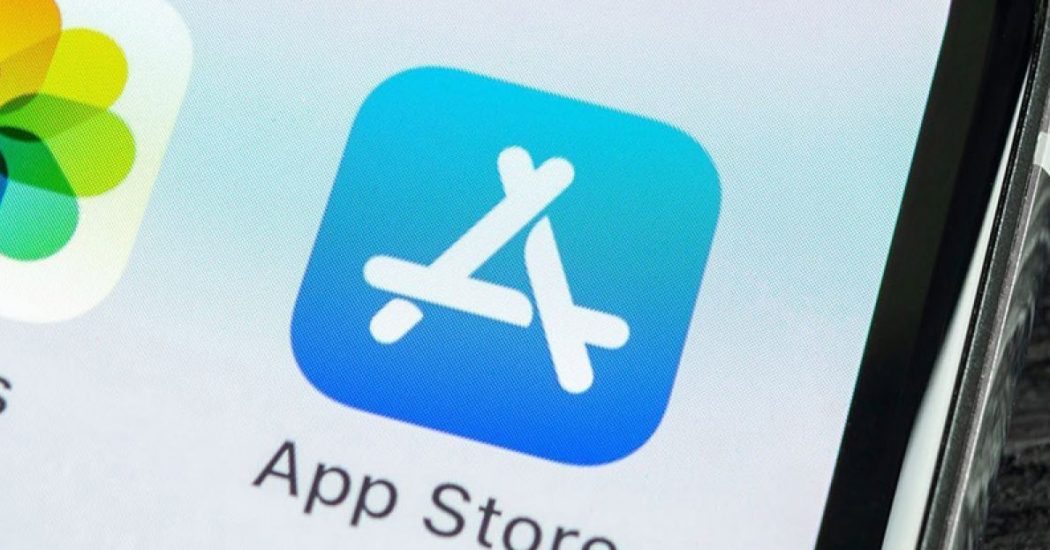
Cách kiểm tra và cập nhật thông tin thanh toán cho Apple ID như sau:
+ Bạn vào “Cài đặt”.
+ Chọn phần tên của bạn ở trên cùng màn hình.
+ Chọn “Tên, số điện thoại và email”. Bạn kiểm tra mục này và cập nhật thêm thông tin nếu thiếu.
+ Cuối cùng, bạn chọn mục “Thanh toán & giao hàng” để cập nhật các thông tin thanh toán của mình.
Chỉnh sửa lại ngày giờ trên iphone
Đặt sai ngày và giờ cũng có thể là nguyên nhân dẫn tới App Store bị lỗi không kết nối, không tải ứng dụng được trên iphone. Bởi điều này có thể gây ra sự cố giao tiếp giữa thiết bị của bạn với máy chủ Apple. Bạn cần chỉnh lại ngày giờ của mình bằng cách sau:
+ Bạn chọn “Cài đặt”.
+ Bấm “Cài đặt chúng”.
+ Chọn “Ngày & Giờ”. Tại đây, bạn có thể lựa chọn “Đặt tự động” hoặc theo cách thủ công bằng việc chọn “Múi giờ”.
Tắt tính năng Content and Privacy Restrictions
Content and Privacy Restrictions là tính năng giới hạn sử dụng của iphone. Tính năng này giúp các phụ huynh hạn chế chương trình tải về của trẻ nhỏ. Nếu như bạn không có con mà vô tình kích hoạt tính năng này. Bạn cũng sẽ không tải được một số ứng dụng trên App Store.
Cách để kiểm tra và tắt Content and Privacy Restrictions như sau:
+ Bạn vào “Cài đặt”.
+ Chọn “Thời gian sử dụng”.
+ Chọn “Bật giới hạn”. Lúc này, rất có thể điện thoại sẽ yêu cầu mật mã để truy cập. Mã này có thể khác với mã mở khóa iphone của bạn.
+ Tiếp theo, bạn gạt sang trái nút bên cạnh chữ “Bật giới hạn” ở trên cùng màn hình. Điều này sẽ giúp bạn tắt tất cả các mục liên quan đến hạn chế nội dung.
+ Hoặc bạn cũng có thể chọn riêng “Mua hàng iTunes & App Store”. Bấm “Cài đặt chung” rồi chọn “Cho phép” để bật tính năng cài đặt ứng dụng.
Thoát và đăng nhập lại App Store
Một trong những cách đơn giản để khắc phục tình trạng App Store bị lỗi không kết nối, không tải ứng dụng được trên iphone là thoát ra và đăng nhập lại. Khi bạn đăng xuất khỏi App Store, điện thoại sẽ tự động hủy mọi quá trình tải xuống. Lúc này, bạn chỉ cần đăng nhập lại và chọn tải lại ứng dụng từ đầu.
Để đăng xuất và đăng nhập lại App Store, bạn thực hiện theo hướng dẫn sau:
+ Bạn vào “Cài đặt”.
+ Bấm vào phần tên của bạn ở trên cùng máy rồi chọn “Đăng xuất”.
+ Tiếp theo, bạn thoát hẳn ra khỏi mục “Cài đặt”.
+ Bạn quay lại mục tên ban nãy, bấm “Đăng nhập”.
+ Nhập tên và mật khẩu Apple ID của bạn. Sau đó, bạn có thể truy cập lại App Store để kiểm tra kết quả.
Kiểm tra kết nối mạng
Kết nối mạng không ổn định cũng là một trong những nguyên nhân chính khiến bạn không tải được ứng dụng trên App Store. Đặc biệt là khi bạn sử dụng mang 3G, 4G. Thông thường, với các mạng này thì ứng dụng tải xuống sẽ bị giới hạn ở mức 200MB.
Vì thế, để chắc chắn mạng không bị lỗi, bạn cần kiểm tra kết nối của mình. Nếu có thể, bạn nên khởi động lại 3G, 4G hay wifi trước khi tải ứng dụng lại.
Khởi động lại điện thoại iphone
App Store bị lỗi không kết nối, không tải ứng dụng được trên iphone rất có thể là do iphone của bạn đang bị lỗi. Vì thế, giải pháp tốt nhất mọi người thường dùng là khởi động lại điện thoại iphone. Bạn cũng có thể tắt máy rồi bật. Sau khi tắt nguồn, bạn nên chờ khoảng vài giây để khởi động lại.
Xóa bộ nhớ đệm cho thiết bị
Nếu như đã thử các cách trên mà vẫn chưa được, bạn có thể thực hiện xóa bộ nhớ đệm. Đây chính là vùng lưu trữ tạm thời của một thiết bị. Bởi một số ứng dụng có thể tiêu tốn rất nhiều không gian lưu trữ. Xóa bộ nhớ đệm sẽ giúp giải phóng không gian này.
Cách thực hiện rất đơn giản. Bạn chỉ cần nhấn liên tiếp 10 lần vào một trong các biểu tượng ở thanh công cụ bên dưới App Store. Khi thấy màn hình chớp lên một cái là đã hoàn thành.
Lưu ý rằng sau khi xóa bộ nhớ đệm thì các ứng dụng sẽ khởi động chậm hơn. Tuy nhiên, nó sẽ nhanh dần ở các lần khởi động tiếp theo.
Đem điện thoại tới cửa hàng
Nếu tự xử lý theo những cách trên mà App Store của bạn vẫn bị lỗi. Bạn nên đem nó tới cửa hàng để được bảo hành hoặc sửa chữa. Việc này thường sẽ mất nhiều thời gian nhưng khả năng thành công cao. Ngoài ra, bạn sẽ được tư vấn thêm các cách bảo dưỡng, sử dụng máy tốt hơn.
Giới thiệu Quảng Cáo App, Ứng Dụng, Phần Mềm Mobile và Pc: QuangCaoApp.com
Trên đây là tổng hợp các thông tin về App Store bị lỗi không kết nối, không tải ứng dụng được trên iphone. Theo đó, có rất nhiều nguyên nhân dẫn tới lỗi này. Mỗi nguyên nhân sẽ có một cách khắc phục khác nhau. Đa số là bạn có thể tự mình làm được. Chúc các bạn thành công.


